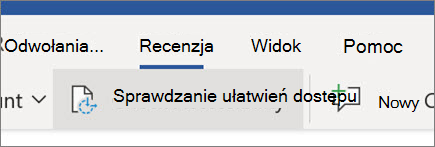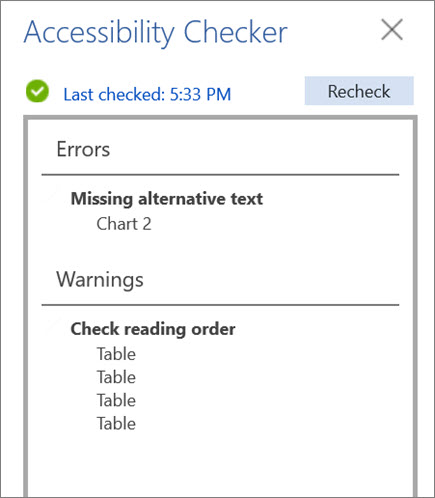Ciekawe porady w Word dla sieci Web
Dotyczy
Tłumaczenie tekstu
-
Tłumaczenie całego dokumentu
-
Wybierz pozycję Recenzja > Przetłumacz > Przetłumacz dokument.
-
Wybierz język, na który chcesz przetłumaczyć dane.
-
Wybierz pozycję Przetłumacz.
-
-
Tłumaczenie zaznaczonego tekstu
-
W dokumencie wyróżnij tekst, który chcesz przetłumaczyć.
-
Kliknij pozycję Recenzja > Przetłumacz > Przetłumacz zaznaczenie.
-
Wybierz język, aby wyświetlić tłumaczenie.
-
Wybierz kartę Wstawianie. Przetłumaczony tekst zastąpi tekst, który został pierwotnie wyróżniony.
-
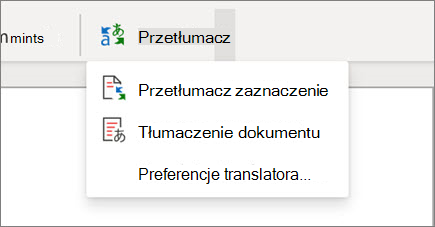
Dyktowanie dokumentu
Nie chcesz pisać? Zamiast tego podyktuj wyrazy w dokumencie.
-
Wybierz pozycję Narzędzia główne > Dyktuj.
-
Zacznij mówić. Podczas mówienia tekst jest wyświetlany na ekranie. Wstawiaj znaki interpunkcyjne, wypowiadając nazwę znaku interpunkcyjnego, który chcesz dodać.
-
Wybierz pozycję Dyktuj , aby zatrzymać dyktowanie.

Wstawianie spisu treści
Utwórz spis treści na podstawie nagłówków dokumentu.
-
Wybierz pozycję Odwołania > spisie treści, a następnie wybierz pozycję Wstaw spis treści.
-
Jeśli chcesz wprowadzić w dokumencie zmiany wpływające na spis treści:
-
Zaznacz spis treści.
-
Wybierz pozycję Odwołania > spisu treści, a następnie wybierz pozycję Aktualizuj spis treści.
-
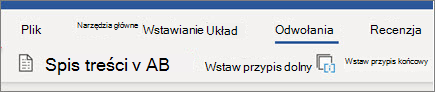
Sprawdzanie możliwości dostępu
Uruchom narzędzie Sprawdzanie ułatwień dostępu, aby zidentyfikować i rozwiązać typowe problemy dotyczące ułatwień dostępu w dokumencie, aby ułatwić czytanie i edytowanie osobom niepełnosprawnym.
-
Wybierz pozycję Recenzja > Sprawdź ułatwienia dostępu.
-
Wybierz z okienka, co ma zostać naprawione.
-
Przejrzyj błędy, ostrzeżenia, porady i usługi inteligentne w okienku Sprawdzanie ułatwień dostępu .
-
Wybierz problem z ułatwieniami dostępu, aby wyróżnić odpowiednią część dokumentu i odpowiednio go rozwiązać.